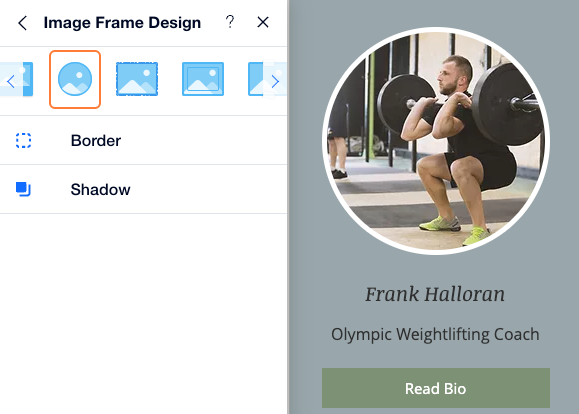Wix Bookings: 담당자 위젯 사용자 지정하기
3 분
페이지 메뉴
- 담당자 위젯 배경 변경하기
- 담당자 위젯 디자인 사용자 지정하기
- 텍스트 글꼴 및 색상 사용자 지정하기
- 담당자 위젯에서 담당자 이미지 사용자 지정하기
담당자 위젯을 추가한 후에는 내 브랜드와 비즈니스에 맞게 사용자 지정하세요. 목록의 배경과 글꼴, 색상 등을 변경해 디자인을 개인화할 수 있습니다.
도움말:
담당자 위젯에는 반복되는 요소가 있어 한 번만 편집하면 되지만, 변경 사항은 모든 유사한 요소에 영향을 미칩니다. 예를 들어, 담당자 이름의 색상을 변경하면 모든 담당자 이름이 같은 색상으로 변경됩니다.
담당자 위젯 배경 변경하기
담당자 위젯의 배경 및 담당자를 표시하는 카드의 배경을 변경할 수 있습니다. 두 요소 모두 배경 색상 또는 배경 이미지를 선택할 수 있습니다.
담당자 위젯의 배경을 변경하려면:
- 에디터로 이동합니다.
- 담당자 위젯이 있는 페이지로 이동합니다.
- 담당자 위젯을 클릭합니다.
- 배경
 아이콘을 클릭합니다.
아이콘을 클릭합니다. - 담당자 위젯 배경 색상 또는 이미지를 선택합니다.
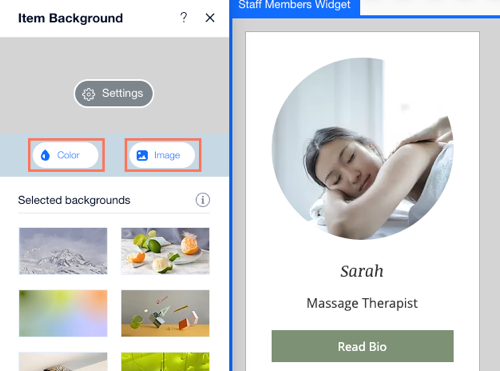
각 담당자 뒤의 배경을 변경하려면:
- 에디터로 이동합니다.
- 담당자 위젯이 있는 페이지로 이동합니다.
- 담당자 위젯을 클릭합니다.
- 담당자가 표시되는 컨테이너를 클릭합니다.
- 배경 변경을 클릭합니다.
- 각 담당자 뒤의 배경 색상 또는 이미지를 선택합니다.
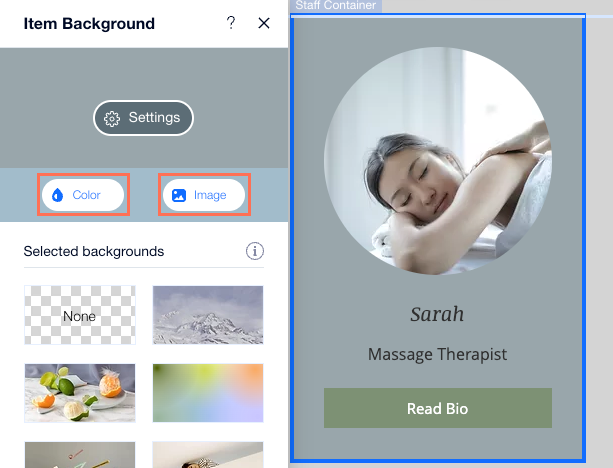
담당자 위젯 디자인 사용자 지정하기
사이트의 전반적인 스타일과 어울리도록 담당자 위젯의 디자인을 사용자 지정할 수 있습니다. 테두리를 추가하고, 모서리를 둥글게 만들고, 음영을 추가해 위젯이 돋보이게 만들 수 있습니다.
담당자 위젯 디자인을 사용자 지정하려면:
- 에디터로 이동합니다.
- 담당자 위젯이 있는 페이지로 이동합니다.
- 담당자 위젯을 클릭합니다.
- 디자인
 아이콘을 클릭합니다.
아이콘을 클릭합니다. - 사용자 지정하고자 하는 요소를 선택합니다.
- 테두리: 슬라이더를 사용해 투명도와 색상, 테두리 폭을 조정합니다.
- 모서리: 담당자 위젯의 모서리 반경을 설정합니다.
- 음영: 음영 적용 버튼을 활성화하고 담당자 위젯에 음영을 추가합니다.
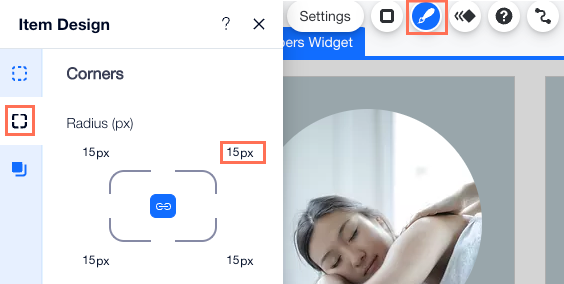
텍스트 글꼴 및 색상 사용자 지정하기
담당자 위젯에 표시되는 텍스트의 글꼴을 변경하고 디자인을 사용자 지정할 수 있습니다. 선택한 배경에서 텍스트 글꼴과 색상이 명확하고 가독성이 있는지 확인하세요.
텍스트를 사용자 지정하려면:
- 에디터로 이동합니다.
- 담당자 위젯이 있는 페이지로 이동합니다.
- 담당자 위젯을 클릭합니다.
- 사용자 지정할 텍스트에 따라 다음 단계를 따릅니다.
- 버튼 텍스트를 사용자 지정하려면:
- 담당자 위젯에서 버튼(예: '예약하기')을 클릭합니다.
- 디자인
 아이콘을 클릭합니다.
아이콘을 클릭합니다. - 다음 옵션 중 하나를 선택합니다.
- 기존 디자인을 선택합니다.
- 디자인 사용자 지정을 클릭한 후 제공되는 옵션을 사용해 텍스트를 사용자 지정합니다.
- 기타 텍스트를 사용자 지정하려면:
- 편집하고자 하는 텍스트를 클릭합니다.
- 텍스트 디자인을 클릭합니다.
- 제공되는 서식 옵션을 사용해 텍스트를 사용자 지정합니다.
- 버튼 텍스트를 사용자 지정하려면:
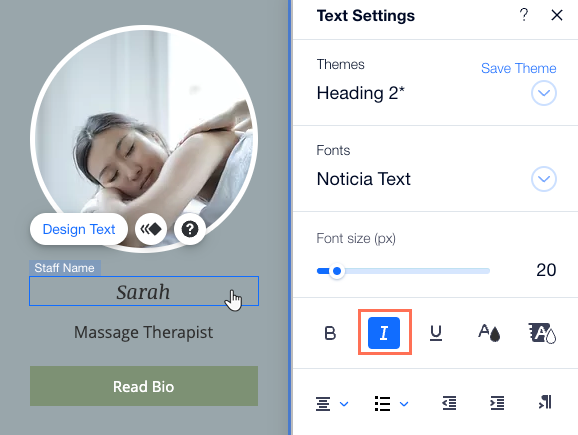
담당자 위젯에서 담당자 이미지 사용자 지정하기
사이트 디자인과 브랜드에 어울리도록 담당자 이미지를 사용자 지정합니다. 다양한 테마 프레임 중에서 선택하거나, 테두리 또는 음영 추가를 포함해 프레임을 완전히 사용자 지정할 수 있습니다.
담당자 이미지를 사용자 지정하려면:
- 에디터로 이동합니다.
- 담당자 위젯이 있는 페이지로 이동합니다.
- 담당자 위젯을 클릭합니다.
- 담당자 이미지를 클릭합니다.
- 디자인
 아이콘을 클릭합니다.
아이콘을 클릭합니다. - 원하는 작업을 선택합니다.
- 추천 이미지 디자인 중에서 선택합니다.
- 디자인 사용자 지정을 클릭해 추가로 이미지를 디자인합니다.
- 이미지 프레임: 담당자 이미지에 사용될 프레임을 선택합니다.
- 테두리: 슬라이더를 사용해 투명도와 색상, 테두리 폭을 조정합니다.
- 음영: 음영 추가 버튼을 활성화해 담당자 카드 이미지에 음영을 추가합니다.